Linuxのコマンドラインは、初心者からエキスパートまで幅広いユーザーにとって強力なツールです。しかしその一方で、初めて触れる場合はやや難解に感じることもあるでしょう。そんなとき、シンプルかつ実用的なコマンドを理解することが、Linux操作の効率化への第一歩になります。
この記事では、ファイルパスの操作で頻繁に登場するdirnameコマンドについて、基礎から応用までを詳しく解説します。初心者でも理解しやすいよう、丁寧に解説していきますので、ぜひ一緒に学んでみましょう!
この記事のゴール
この記事を読み終えると、以下のことができるようになります:
dirnameコマンドの基本的な使い方を理解する。- 主な用途やオプションの活用方法を学ぶ。
- 実践例を通じて、コマンドの応用力を高める。
dirnameコマンドとは?
dirnameコマンドは、指定されたファイルパスからディレクトリ名を抽出するためのLinuxコマンドです。ファイルパスを操作する場面は、日常的な作業から高度な自動化スクリプトまで、Linux環境で非常に多く登場します。その中で、dirnameは以下のような用途で役立つツールです:
- ファイルの保存先を確認したいとき。
- スクリプト内で動的にディレクトリパスを取得したいとき。
- 絶対パスや相対パスからディレクトリ情報を抽出したいとき。
たとえば、以下のようなシナリオに登場します:
- シェルスクリプトでファイルの配置場所を動的に操作する。
- 作業時にパス情報を整理する。
次のセクションでは、dirnameの基本的な使い方について具体的に見ていきましょう。
dirnameの基本的な使い方
基本構文
dirnameコマンドの基本構文は非常にシンプルです:
dirname [パス名]このコマンドは、指定されたファイルパスからディレクトリ部分だけを抽出し、標準出力に結果を表示します。
使用例1:絶対パスの場合
以下の例を見てみましょう:
dirname /usr/local/bin/script.sh実行結果:
/usr/local/binこの例では、/usr/local/bin/script.shというファイルパスから、ディレクトリ部分である/usr/local/binが抽出されました。
使用例2:相対パスの場合
相対パスを指定した場合でも、同様に動作します:
dirname ./folder/subfolder/file.txt実行結果:
./folder/subfolder相対パスであっても、dirnameは正確にディレクトリ部分を切り出してくれます。
dirnameの主要な特徴とオプション
dirnameコマンドは非常にシンプルな設計ですが、そのシンプルさゆえに信頼性が高く、柔軟性も備えています。以下で、dirnameの便利な特徴や実務での活用ポイントを解説します。
特徴1:複数のパスを一度に処理する
dirnameは一度に複数のパスを処理することが可能です。スペースで区切って複数のパスを指定するだけで、効率的に処理できます。
dirname /etc/passwd /home/user/file.txt /var/log/system.log実行結果:
/etc
/home/user
/var/logこのように、大量のパスを扱う場合でも手間を大幅に削減できます。
dirnameの応用
dirnameは単体で使うだけでなく、他のLinuxコマンドやスクリプトと組み合わせることで、その真価を発揮します。以下では、いくつかの応用例を具体的にご紹介します。
応用例1:basenameとの組み合わせ
dirnameとよく一緒に使われるのが、basenameコマンドです。basenameはファイルパスからファイル名部分だけを抽出するコマンドで、dirnameと対になる存在といえます。
path="/usr/local/bin/script.sh"
echo "ディレクトリ名: $(dirname $path)"
echo "ファイル名: $(basename $path)"実行結果:
ディレクトリ名: /usr/local/bin
ファイル名: script.shこのように、パスをディレクトリ部分とファイル名部分に分離して操作することが可能です。
応用例2:スクリプト内での動的パス取得
シェルスクリプト内で現在のスクリプトの配置場所を動的に取得する際にも、dirnameは非常に便利です。
#!/bin/bash
script_dir=$(dirname "$0")
echo "このスクリプトが存在するディレクトリ: $script_dir"このスクリプトを実行すると、スクリプトファイルが存在するディレクトリのパスが取得できます。これにより、スクリプトの移動や再配置に柔軟に対応できます。
応用例3:findコマンドとの連携
dirnameは、findコマンドと組み合わせることで、さらに強力なツールになります。以下の例では、findコマンドで見つけたファイルのディレクトリ部分を抽出しています。
find /var/log -type f -name "*.log" | while read file; do
echo "ディレクトリ: $(dirname $file)"
doneこのスクリプトは、/var/log以下のすべての.logファイルについて、各ファイルを含むディレクトリパスを出力します。
応用例4:xargsとの連携
大量のパスを効率よく処理するには、xargsコマンドとの連携が便利です。
echo -e "/etc/passwd\n/home/user/file.txt\n/var/log/system.log" | xargs -n 1 dirname実行結果:
/etc
/home/user
/var/log複数のパスをリスト形式で扱う場合に非常に効果的です。
dirnameコマンドの注意点
dirnameを使用する際には、以下の点に注意する必要があります:
- 空の入力
空の入力を渡すと、dirnameは.(カレントディレクトリ)を返します。意図せず空の入力を処理しないように注意が必要です。
dirname ""実行結果:
.- 末尾のスラッシュ
パスの末尾にスラッシュがある場合でも正しく動作しますが、結果が少し異なる場合があります。入力パスの書式を確認することをおすすめします。
dirname /usr/local/bin/実行結果:
/usr/localまとめ
この記事では、Linuxのdirnameコマンドについて、基本的な使い方から高度な応用方法までを解説しました。最後に、重要なポイントを振り返りましょう:
- 基本機能:指定したパスからディレクトリ部分を抽出する。
- 柔軟性:複数のパスを一度に処理でき、さまざまな状況で活用可能。
- 応用力:
basenameやfind、xargsなどのコマンドと連携することで、スクリプトや日常作業の効率を大幅に向上させる。
シンプルながら非常に実用的なコマンドであるdirnameを、ぜひ日々の作業やスクリプトに取り入れてみてください。Linuxの操作がさらに楽しく、効率的になることでしょう!
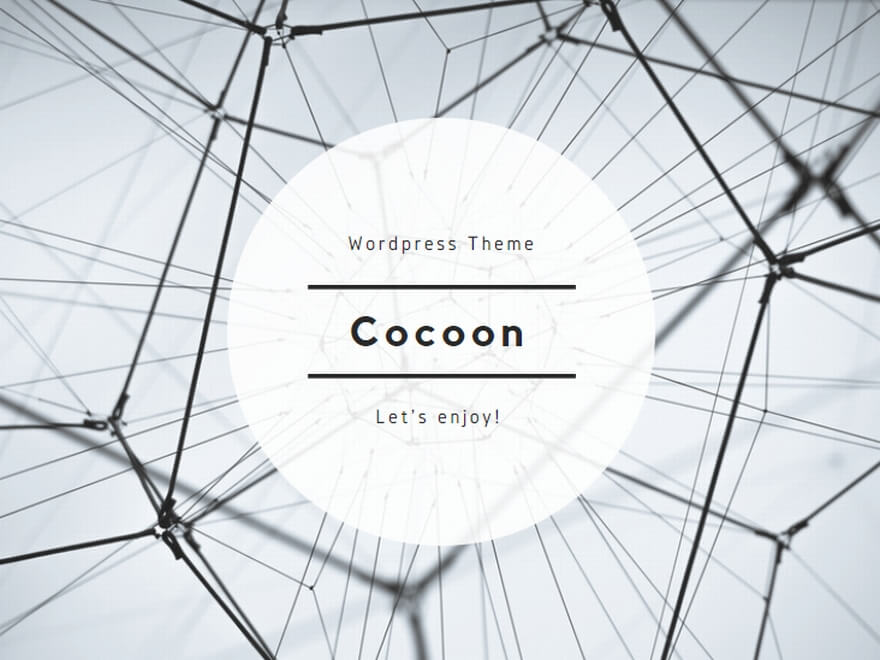
コメント